番茄花园萝卜家园系统通用安装办法
发布时间:2022-04-19 文章来源:xp下载站 浏览: 50
|
系统软件是指控制和协调计算机及外部设备,支持应用软件开发和运行的系统,是无需用户干预的各种程序的集合,主要功能是调度,监控和维护计算机系统;负责管理计算机系统中各种独立的硬件,使得它们可以协调工作。系统软件使得计算机使用者和其他软件将计算机当作一个整体而不需要顾及到底层每个硬件是如何工作的。 经常有朋友想要知道番茄花园萝卜家园通用安装方法是什么,其实萝卜花园番茄花园这两个系统是有通用安装方法的啦,可以原封不动地套用到萝卜家园番茄花园系统的安装上面!下面就给大家带来番茄花园萝卜家园系统通用安装方法吧! u盘装系统教程win7前期准备: 1.不少于4.5G容量的U盘。 2.要安装的后缀为.GHO的镜像文件。 口袋U盘专业版一键制作工具安装: 1.电脑系统怎么重装呢?到口袋PE官网下载“口袋U盘专业版一键制作工具”,如图1所示:  番茄花园萝卜家园系统通用安装方法图1 2.双击打开下载好的安装程序,按照提示进行安装即可。 U盘启动盘制作过程: 1.安装完成后→将U盘插入电脑USB接口上→双击打开桌面上的“KouDaiPE.exe”图标,如图2所示: 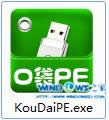 番茄花园萝卜家园系统通用安装方法图2 2.若按照第一步的指示顺序操作,则“选择U盘”处,会自行填充你的U盘盘符→点击名为“一键制作”的圆形按钮,如图3所示: 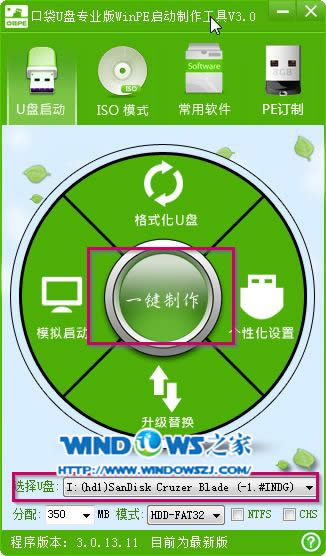 番茄花园萝卜家园系统通用安装方法图3 3.在“温馨提示”界面选择“确定”,如图4所示: 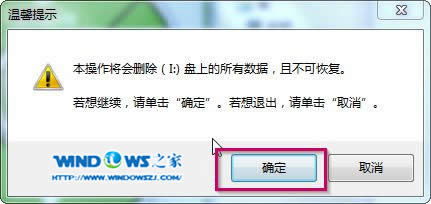 番茄花园萝卜家园系统通用安装方法图4 4.确定后可以看到,U盘正在进行格式化,如图5所示:  番茄花园萝卜家园系统通用安装方法图5 5.制作完成后,将会出现“一键制作启动U盘完成”的温馨提示,点击“是”即可,如图6所示: 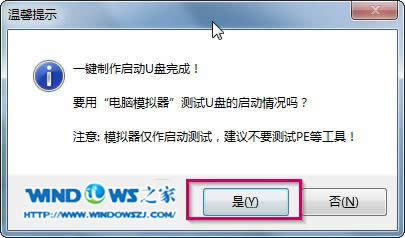 番茄花园萝卜家园系统通用安装方法图6 6.将要进行系统安装的WIN7.GHO选中并拷贝到U盘启动盘的GHO文件夹下,(由于WIN7.GHO镜像文件较大,为了减少时间,可以利用FastCopy实现数据快速拷贝)如图7所示: 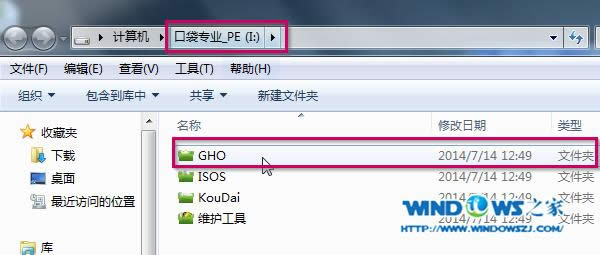 番茄花园萝卜家园系统通用安装方法图7 BIOS设置U盘为第一启动项: 1.将U盘启动盘插在USB接口上,重启启动计算机。 2.电脑开机之前按DEL键(也可能是其他启动热键)进入BIOS,设置U盘为第一启动项。一般都是在BOOT栏目下,一般有USB和U盘的牌子的,就是了。 3.选中后按下F10保存并退出。(以BIOS界面提示为准) u盘装系统教程win7系统安装步骤: 1.设置完成后→电脑自行重启→进入PE U盘装系统工具启动界面,选择第二项“启动口袋U盘Window8PE维护系统”→按下回车键,如图8所示: 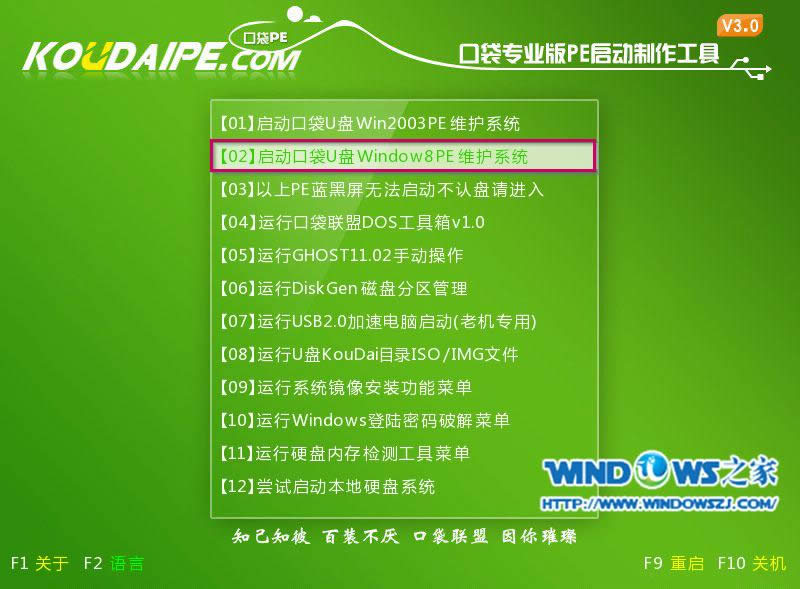 番茄花园萝卜家园系统通用安装方法图8 2.接着会出现进入Window8PE的启动界面,如图9所示:  番茄花园萝卜家园系统通用安装方法图9 3.等待数秒,进入Window8PE系统界面,选择桌面上的“口袋Ghost”图标,双击打开,如图10所示:  番茄花园萝卜家园系统通用安装方法图10 4.在新弹出的界面中,全部默认即可,并点击“确定”,(若映像文件没有路径,则可以点击“更多”来获取路径选择)如图11所示:  番茄花园萝卜家园系统通用安装方法图11 5.在出现的提示界面中,选择“是”,马上用Ghost32进行还原,如图12所示: 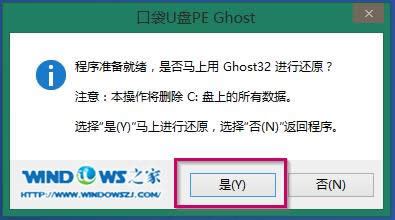 番茄花园萝卜家园系统通用安装方法图12 6.在出现的进程指示器界面中,可以清楚的了解自动还原操作的完成情况,如图13所示: 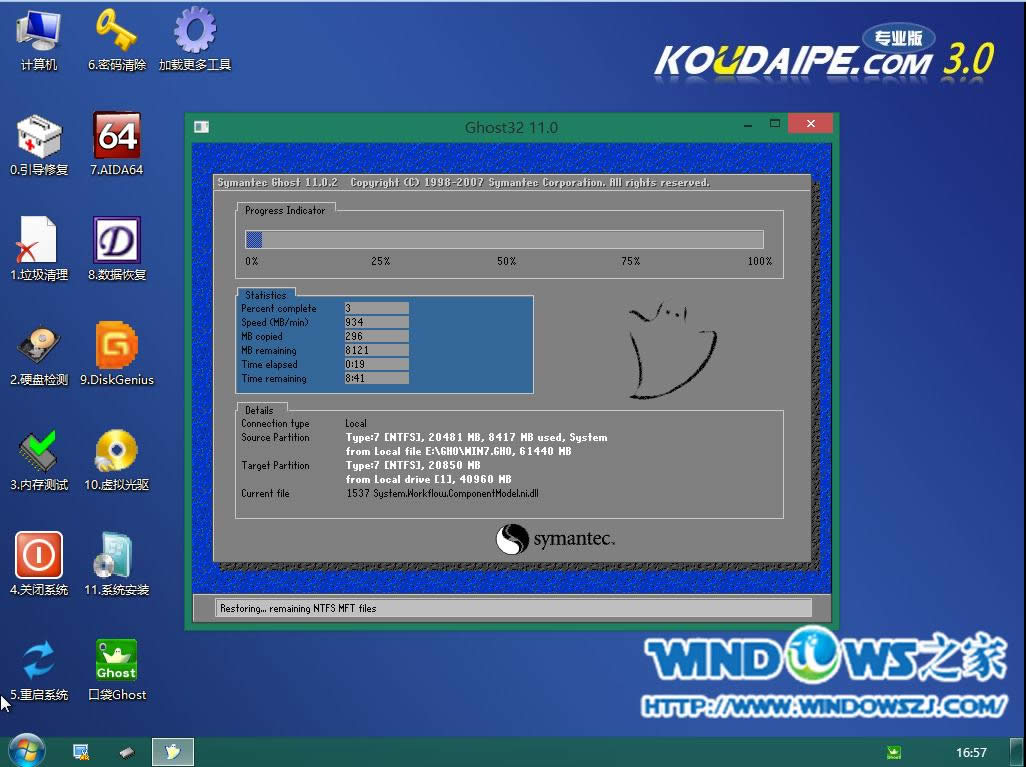 番茄花园萝卜家园系统通用安装方法图13 7.自动还原操作结束后,就会出现“还原已完成,10秒后自动重启计算机”的信息提示界面,默认即可,如图14所示:  番茄花园萝卜家园系统通用安装方法图14 8.接下来就进入了自动安装系统程序,小编截取几个典型的图像,给予参考,如图15-16所示: 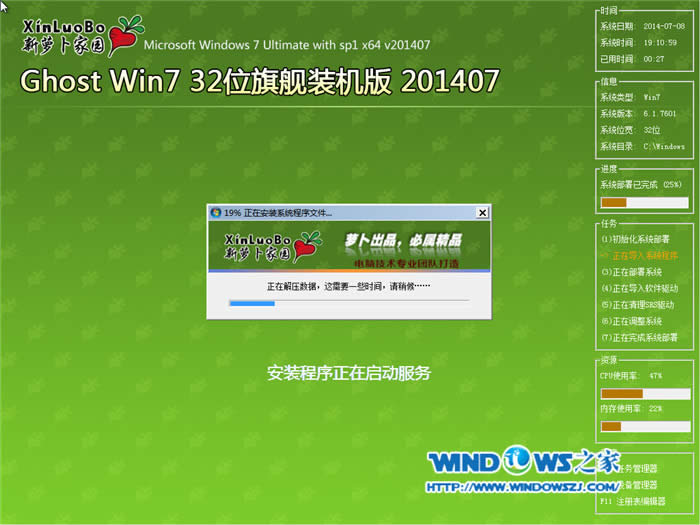 番茄花园萝卜家园系统通用安装方法图15  番茄花园萝卜家园系统通用安装方法图16 9.当出现如图17界面时,就说明萝卜家园win7系统安装完成。 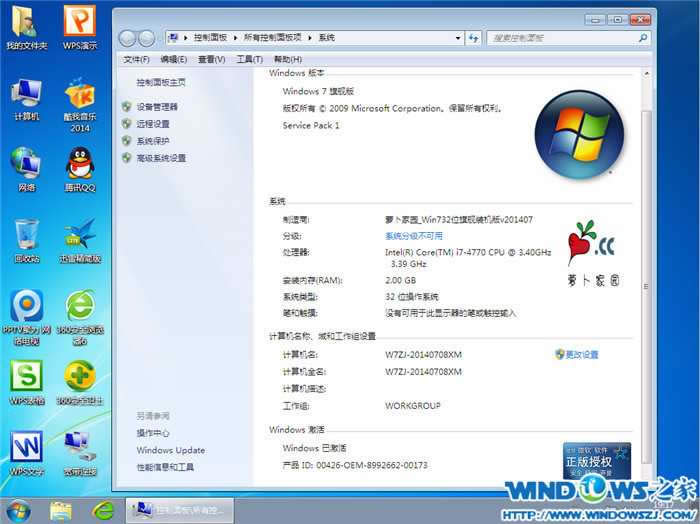 番茄花园萝卜家园系统通用安装方法图17 上述就是番茄花园萝卜家园系统通用安装方法啦,大家是否都已经了解了这款系统呢?总而言之萝卜家园番茄花园这两个系统都是非常不错的啦,大家只要学会了这个方法,就可以随时随地切换这两款操作系统了! 系统软件一般是在计算机系统购买时随机携带的,也可以根据需要另行安装。 |

